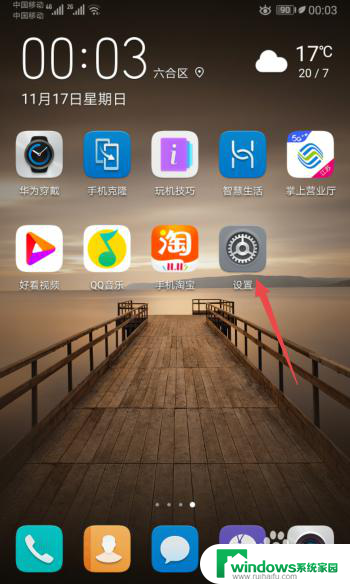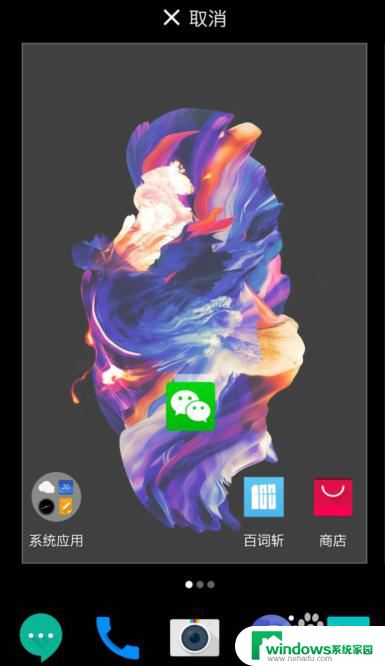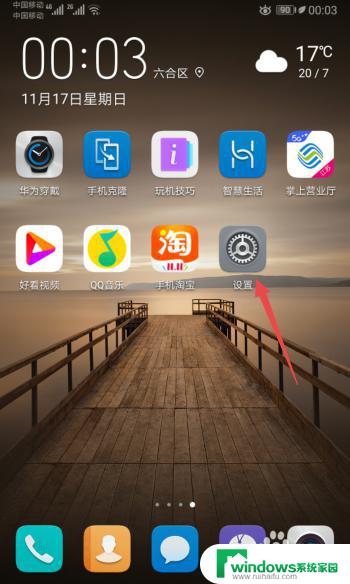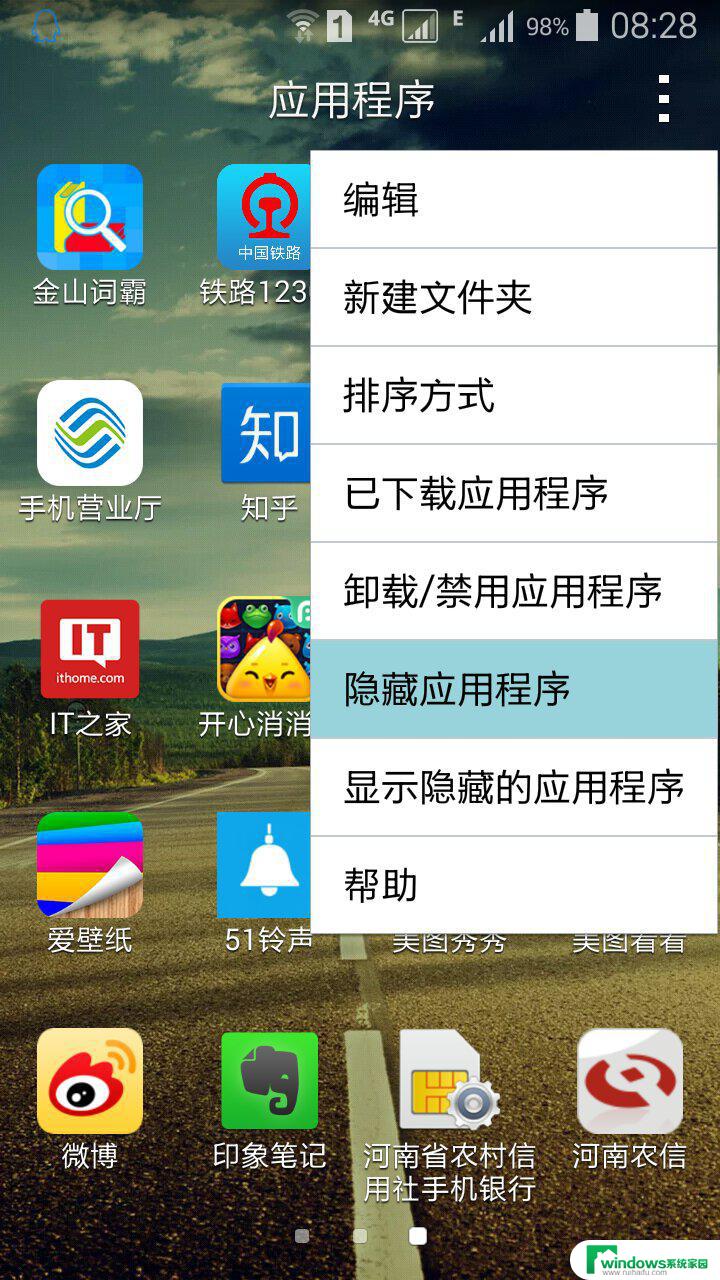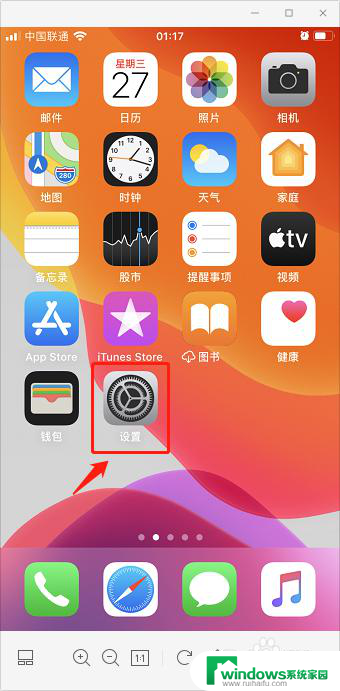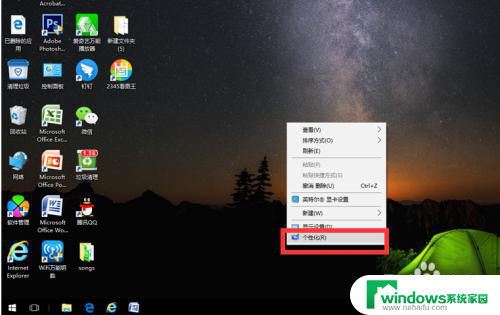微信桌面不见了怎么恢复 微信图标不见了手机怎么办
更新时间:2024-04-09 16:51:35作者:yang
最近使用微信的时候,突然发现手机桌面上的微信图标不见了,让人感到非常困惑和焦急,这种情况可能会让我们无法及时收到消息,或者无法及时回复别人的信息。当微信图标不见了手机怎么办呢?接下来我们将介绍几种简单有效的方法来帮助恢复微信图标,让您继续愉快地使用微信。
步骤如下:
1.先打开我们的手机,然后点击设置。
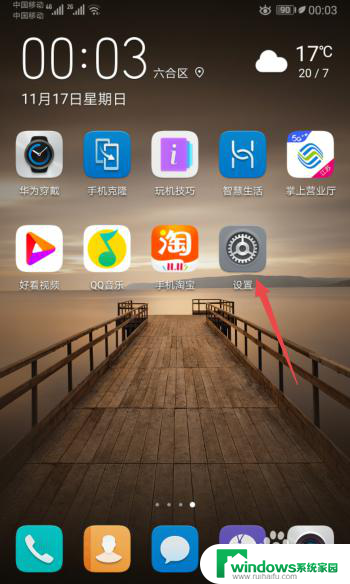
2.之后点击应用。
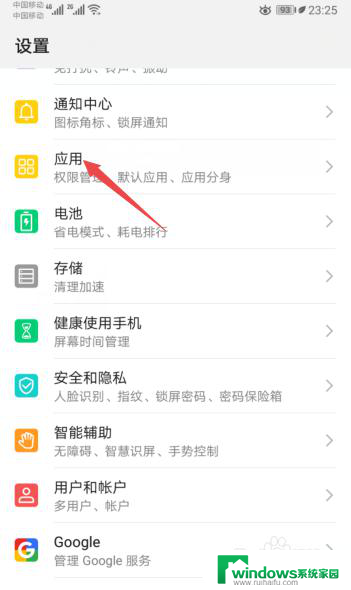
3.然后点击应用管理。
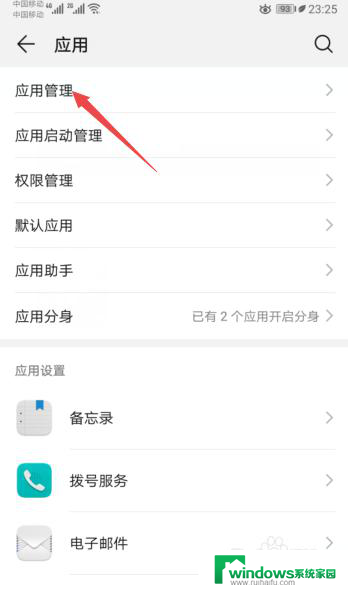
4.之后点击微信。
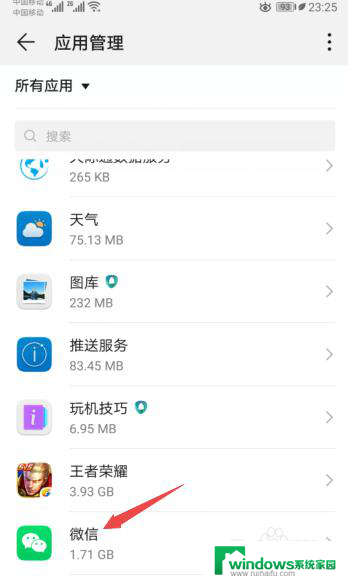
5.然后点击权限。
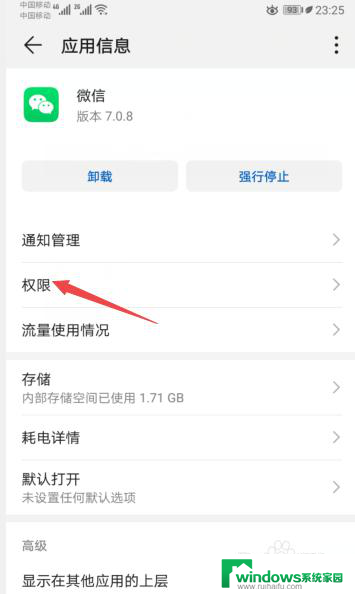
6.之后将创建桌面快捷方式的开关向右滑动。
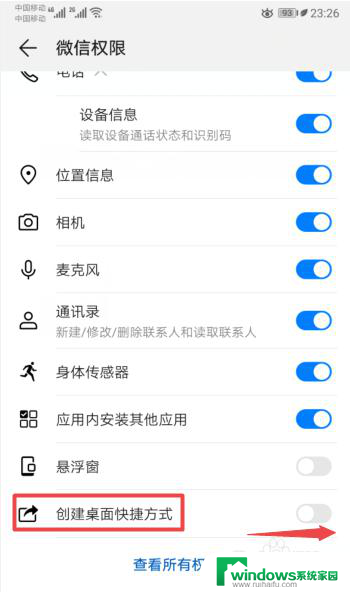
7.滑动完成后如图所示,这样我们就创建了微信的桌面快捷方式。从而也就让桌面上的微信图标给恢复了。
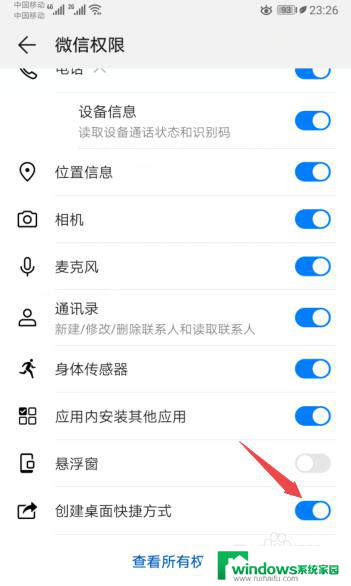
8.总结:
1、点击设置。
2、点击应用。
3、点击应用管理。
4、点击微信。
5、点击权限。
6、将创建桌面快捷方式的开关向右滑动。
7、就创建了微信的桌面快捷方式,从而也就让桌面上的微信图标给恢复了。
以上就是微信桌面不见了怎么恢复的全部内容,有需要的用户可以按照以上步骤进行操作,希望对大家有所帮助。